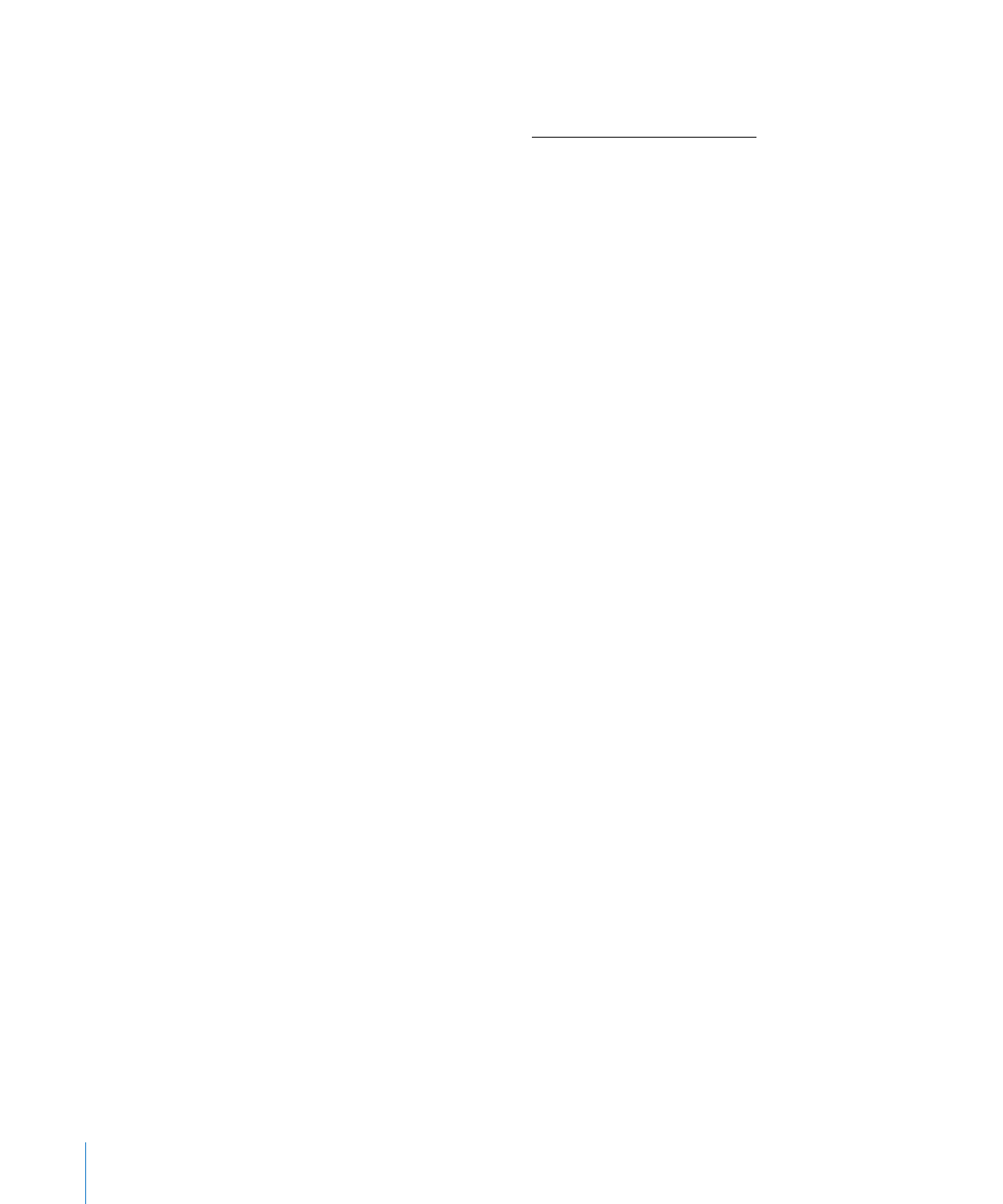
リモートログイン用の共有環境設定を変更する
Mac
OS
X
の「共有」システム環境設定パネルでは、コンピュータへの
SSH
ログインアクセスを
有効または無効にできます。
「
Remote Desktop
」を使用して、リモートコンピュータの環境設
定を有効または無効にできます。
リモートログイン共有環境設定を設定するには、「
Apple Remote Desktop
」の内蔵コマンドラ
インツール
systemsetup
を使用する必要があります。ツールについて詳しくは、
159
ページの
「内蔵コマンドラインツール」を参照してください。
リモートログイン共有環境設定を変更するには:
1
Remote Desktop
ウインドウでコンピュータリストを選択します。
2
選択したコンピュータリストで
1
台以上のコンピュータを選択します。
3
「管理」>「
UNIX
コマンドを送信」と選択します。
4
「
UNIX
コマンドを送信」用の付属のテンプレートを使って、リモートログイン(
SSH
)を設定し
ます(詳しくは
155
ページの「
「
UNIX
コマンドを送信」のテンプレート」を参照)。
a
「テンプレート」ポップアップメニューから「システム設定」>「リモートログイン(
SSH
)」
と選択します。
b
ログインを有効または無効に設定します。
5
UNIX
コマンドを手動で入力する方法もあります。
a
以下の
UNIX
コマンドを入力またはペーストします:
systemsetup -setremotelogin (on | off)
b
このコマンドのアクセス権をルートに設定します。
6
「送信」をクリックします。